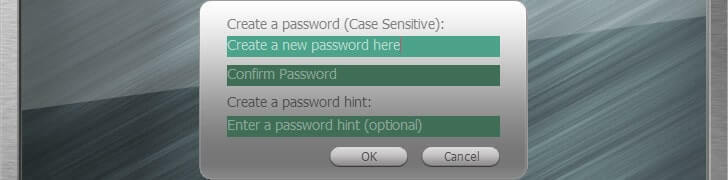GiliSoft File Lock Pro е леко, но надеждно софтуерно решение, което ви позволява да защитите вашите файлове. Тя ви позволява да дефинирате колекция от документи, да конфигурирате парола и да ги заключите от погледа и обсега.
Нещо повече, той има удобен за потребителя интерфейс и интуитивни контроли, което го прави достъпен за почти всеки. Ако се интересувате и искате да научите повече за този продукт, продължете да четете. Обещаваме, че няма да отнеме много време и ще се опитаме да бъдем възможно най-кратки.
Ако искате да инсталирате някакъв продукт на вашия компютър, би било разумно да проверите системните му изисквания. Главно защото може да ви спести много време и караница, ако не е съвместим с вашия компютър, за начало.
Имайки това предвид, нека да разгледаме заедно sys req на GiliSoft File Lock Pro:
Както можете да видите, не ви е необходим супер компютър, за да стартирате GiliSoft File Lock Pro. Ако може да работи на Windows 2000, има вероятност да го стартирате и без хълцане.
Имайте предвид, че в оригиналния sys req архитектурната част не е налична. Добавихме тази част за разяснение след тестване на програмата на 64-битова система Windows 10. Излишно е да казвам, че работи безотказно.
Нашият преглед
- Професионалисти
- Широка гама от функции за защита на съдържанието
- Работи както на локални, така и на външни носители за съхранение
- Компонент за монитор на папка
- Минуси
- Малко остарял интерфейс
Предлага се безплатна пробна версия
За съжаление ще трябва да посегнете към портфейла си, ако искате да използвате GiliSoft File Lock Pro без ограничения. По-добрата страна е безплатната пробна версия, която можете да изтеглите и използвате безплатно.
Има обаче уловка: можете да използвате само несигурна парола по подразбиране, за да защитите вашите файлове. Разбира се, това може да работи за неопитни потребители, които нямат представа коя е паролата по подразбиране (подсказка: това е „123456“), но няма почти никакъв ефект срещу напреднали потребители.
Лесен за инсталиране, изисква рестартиране
Ако сте начинаещ, имаме добри новини за вас. Първо, инсталирането на GiliSoft File Lock Pro на вашия компютър не е голяма работа. След като изтеглите изпълнимия файл на инсталатора, просто го стартирайте и следвайте инструкциите на екрана.
Съветникът ще ви води стъпка по стъпка към завършване на настройката. Всичко, което трябва да направите, е да приемете лицензионното споразумение, да зададете път на дестинация за инсталацията и да конфигурирате създаването на пряк път.
Имайте предвид, че в края на настройката инсталационната програма ще ви помоли да рестартирате компютъра си. Въпреки че много други софтуерни решения работят напълно добре без това рестартиране, GiliSoft File Lock Pro може да предизвика някои грешки, ако не рестартирате.
Интуитивен интерфейс
Дори ако имате минимален опит с експлоатацията на персонални компютри, няма да имате проблеми с разбирането и боравенето с GiliSoft File Lock Pro. Интерфейсът му е доста опростен и контролите са лесни за разбиране.
Първият път, когато го стартирате, трябва да конфигурирате парола, да я потвърдите и да заявите, че сте я архивирали на безопасно място. Можете също да въведете своя имейл адрес, така че програмата да може да ви изпрати паролата, в случай че я загубите.
Главният прозорец разполага с различни секции от лявата страна, така че да нямате проблеми с идентифицирането им. Всяка значима част има серия от индивидуални контроли от дясната страна на екрана.
Как ефективно да използвате GiliSoft File Lock Pro
Да кажем, че искате да скриете файл, папка или цялото устройство. Придвижете се до раздела Скриване на файл в категорията Локален диск. След като сте тук, щракнете върху бутона Скриване на файл / папка / устройство в зависимост от вашите предпочитания.
Изберете съдържанието, което искате да скриете, след което се уверете, че се показва в централната част на екрана. Веднъж заредени, можете да накарате елементите да изчезнат и да се появят отново, като щракнете върху специалните бутони вдясно. Доста лесно, нали?
Същото важи и ако искате да заключите съдържание, да го защитите или да наблюдавате папка. Просто зареждате папката, като използвате определените функции, след което променяте нейното състояние. Имайте предвид, че преди да изпълните някоя от тези операции, ще трябва да въведете конфигурираната от вас парола.
Списък с основните характеристики на GiliSoft File Lock Pro
Въпреки че вече обсъдихме основната функционалност на GiliSoft File Lock Pro, тя може да извърши куп специални операции. Без повече шум, нека да разгледаме заедно основните характеристики на тази програма.
- Помага за безпроблемно скриване на файлове, папки и устройства
- Може да скрие съдържание от вашия локален диск, но работи с външни устройства също толкова добре (USB дискове)
- За разлика от скриването им с помощта на функцията „скриване“ на Windows, вашите файлове няма да се показват в резултатите от търсенето
- Заключете файлове, папки или устройства, като дефинирате парола, необходима за отблокирането им
- Можете да заключвате файлове както на локален, така и на външен носител за съхранение
- Защитете файлове, папки или устройства, като позволите на другите да ги четат, но не и да пишат върху тях, да ги променят или изтриват
- Наблюдавайте дискове или папки заедно със съдържанието им за всякакви промени или запис
- Заключете достъпа до вашата споделена папка в LAN
- Шифроване на файлове или папки в GFL (патентован) или EXE формат (можете да отваряте EXE файлове на други компютри)
- Раздробете файлове, което ги прави трудно за възстановяване с инструменти на трети страни
- Избършете диска си, затруднявайки възстановяването на съдържанието му
- Изключете файлове, папки или програми от заключване, скриване или защита
- Режимът на самозащита не позволява на другите да деинсталират тази програма без паролата
- Невидимият режим ви позволява да скриете програмата от погледа
- След 5 неуспешни опита за влизане получавате временно блокиране и получавате известие на определения имейл адрес
- Поддръжката за плъзгане и пускане ви позволява бързо да заключвате, скривате или защитавате съдържание
- Възстановете изгубената си парола, като използвате имейл адрес
Както можете да видите, има нещо повече от това, което изглежда на пръв поглед. GiliSoft File Lock Pro ви предлага широка гама от възможности освен очевидната поддръжка за заключване на файлове. Не вярвайте обаче само на думата ни; изтеглете пробната версия и опитайте сами.
ЧЗВ: Научете повече за GiliSoft File Lock Pro
- Какво мога да направя с GiliSoft File Lock Pro?
Можете да използвате тази програма за заключване на файлове, папки или цели устройства, както и да ги скриете или да ги защитите срещу писане или модификации. Нещо повече, можете да заключите споделени LAN папки или да наблюдавате местоположенията на вашия компютър за промени.
- Мога ли да използвам GiliSoft File Lock Pro на външни устройства?
Да, GiliSoft File Lock Pro работи отлично както на локални, така и на външни носители за съхранение. Трябва обаче да се уверите, че сте избрали подходящия тип устройство, преди да се опитате да изпълните каквато и да е следваща задача.
- Безплатен ли е GiliSoft File Lock Pro?
За съжаление не можете да използвате тази програма в свободното си време, без да закупите лиценз. Можете обаче да изтеглите и изпробвате демо версия, която работи точно като пълната, но не можете да промените паролата по подразбиране (т.е. „123456“).